Hvordan slå av Windows-datamaskin eksternt ved å bruke Outlook
Miscellanea / / February 08, 2022

Har du noen gang latt datamaskinen være på, men først senere innsett at du ikke ville være i stand til å komme tilbake til den før om noen timer? Vel, jeg må innrømme at jeg har denne tåpelige vanen.
Og derfor ble det veldig viktig for meg å finne en måte å gjøre det på slå av datamaskinen min selv når jeg var borte. Jeg ønsket ikke å stole på tredjepartsprogramvare. Jeg bestemte meg for å bruke et verktøy som alltid er åpent på datamaskinen min.
Vi vet at Windows bruker Shutdown.exe for å slå av datamaskinen. Vi har også lært at MS Outlook kan starte applikasjoner ved mottak av e-poster og regelverifisering. La oss se hvordan vi kan bruke denne muligheten til Outlook til å utløse en nedleggelse.
Merk: Du må ha Outlook installert (og oppe og kjøre) på datamaskinen. Den bør også være koblet til internett slik at den stasjonære e-postklienten er klar til å motta e-poster og utløse avslutningsprosessen.
Trinn 1: Opprett en .bat-fil. Lag først en tekstfil og lagre den som .bat. Husk lagringsstedet.
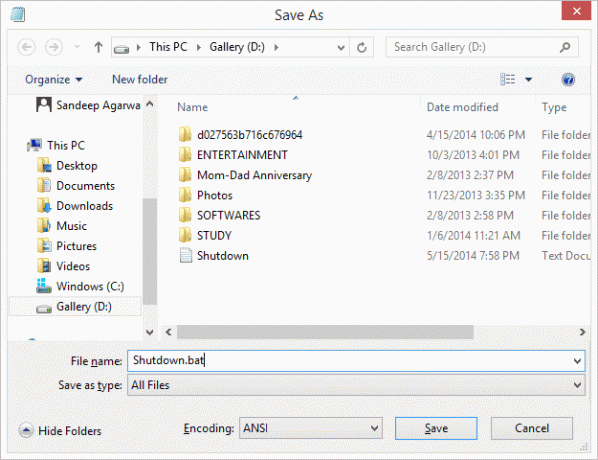
Steg 2: Før du lukker filen, legg dette inn i den: %systemroot%\system32\shutdown.exe -s -t 0. Også vist på bildet nedenfor. Lagre og lukk filen.

Trinn 3: Åpne nå MS Outlook. Under Hjem fanen, gå til Regler og utvide menyen. Plukke ut Administrer regler og varsler.
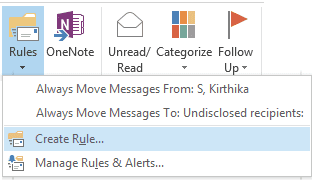
Trinn 4: På Regler og varsler vindu dama på Ny regel mens under Regler for e-post fanen.
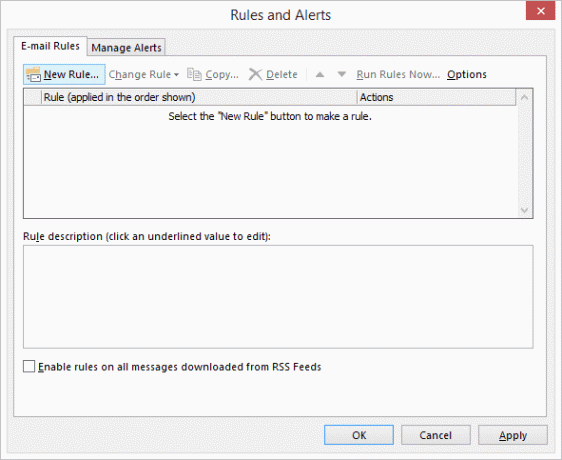
Trinn 5: Start med å velge malen som Bruk regel på meldinger jeg mottar. Klikk på Neste.

Trinn 6: Dette er det viktigste trinnet da det bestemmer hvilken regel som skal brukes. Du kan ha dine egne forhold, men mitt forslag vil være å ha en blanding av mange for å begrense uønskede nedleggelser.
Trinn 6 (a): Velg følgende regler. For meg er det en grunn til hver:
- gjennom den angitte kontoen– Hvis du har flere e-post-ID-er konfigurert med MS Outlook, må du velge hvilken konto regelen gjelder for.
- bare sendt til meg– Motivet er å begrense e-postregelutløseren basert på mottakerliste.
- med spesifikke ord i faget– En annen begrensning slik at den mottatte e-posten identifiseres bedre.
- med spesifikke ord i kroppen– Noen ganger kan bare emnet være tvetydig. Så en kropp gjør den mer raffinert.
- kun på denne datamaskinen– Hvis du har Outlook konfigurert med samme e-postadresser på flere maskiner, må du være forsiktig med maskinen du vil bruke regelen på.

Trinn 6 (b): Når du har valgt betingelsene, må du spesifisere innholdet ved å klikke på hver av disse koblingene i andre halvdel av vinduet. Her er prøvene mine:


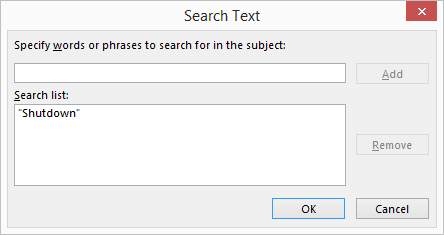
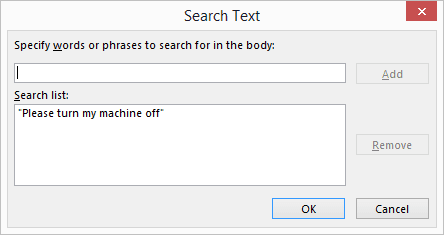
Trinn 6 (c): Tilbake i hovedvinduet, kontroller at du har knyttet alle betingelser. Klikk deretter på Neste.

Trinn 7: Deretter kommer handlingen som skal brukes når en e-post mottas og alle betingelsene samsvarer. Plukke ut start søknaden og slett det.

Handlingen for startsøknad vil gjøre jobben din. Men hvis du ikke gjør det slett det regelen kan gjelde igjen og igjen når du åpner Outlook, noe som resulterer i en løkke.
Trinn 7 (a): For å starte applikasjonshandlingen, klikk på lenken og velg filen du opprettet i begynnelsen av opplæringen. Klikk på Neste.

Trinn 8: Jeg tror ikke du trenger noen unntak her. Så ignorer dette vinduet og klikk videre Neste.
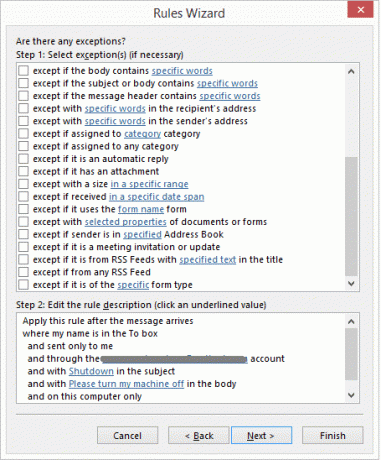
Trinn 9: Gi regelen et navn for fremtidige referanser, slå den på og klikk på Bli ferdig.
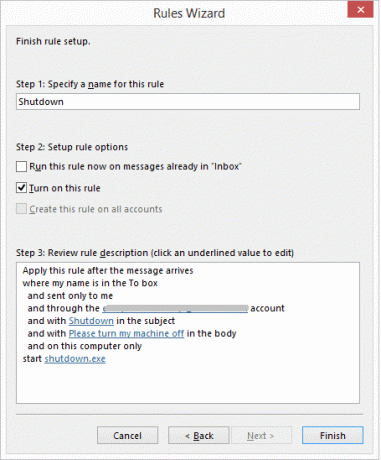
Trinn 10: Det er det. Du er ferdig. Nå kan du slå av datamaskinen eksternt.
Utløser ekstern avstenging
Når du ønsker å eksternt slå av datamaskinen, er det bare å opprette en ny e-post med riktig emne og tekst (som definert i regelbetingelsene) og sende den til kontoen som regelen gjelder for. Hvis Outlook er oppe og kjører og den mottar e-posten, vil datamaskinen din bli slått av.
Viktig
Tror du du er ferdig? Ikke ennå. Med all denne innsatsen vil datamaskinen bli slått av ved mottak av en matchende e-post fra en hvilken som helst e-postkonto rundt om i verden.
Så gå tilbake til trinn 6 (a) og velg en for tilstanden fra personer eller spesifikk gruppe. Tilordne det til kontoen du skal bruke til å sende ut e-poster for en slik avslutningsutløser.
Hvis du liker trikset, prøv å lage lignende for å starte på nytt, logge av og dvale datamaskinen. Fortell oss hvordan det fungerer.
Likte artikkelen? Sørg for å sjekke våre tidligere innlegg på Outlook. Vi gjør alle slags kule og nyttige instruksjoner, guider, lister og mer. Så hvis du ikke vil gå glipp av dem, sørg for det abonner på vårt nyhetsbrev på e-post.
Topp bildekreditt: gratis bilder og kunst
Sist oppdatert 2. februar 2022
Artikkelen ovenfor kan inneholde tilknyttede lenker som hjelper til med å støtte Guiding Tech. Det påvirker imidlertid ikke vår redaksjonelle integritet. Innholdet forblir objektivt og autentisk.



